AutoCAD二维绘图训练一百九十七之四棱台三视图
1、如下图所示,
打开AutoCAD2018软件,新建一空白的CAD文件,
另存为:AutoCAD二维绘图训练一百九十七之四棱台三视图

2、如下所示,
输入rec,回车,激活矩形命令,
随意指定一点,输入100,100,回车,完成矩形的绘制。
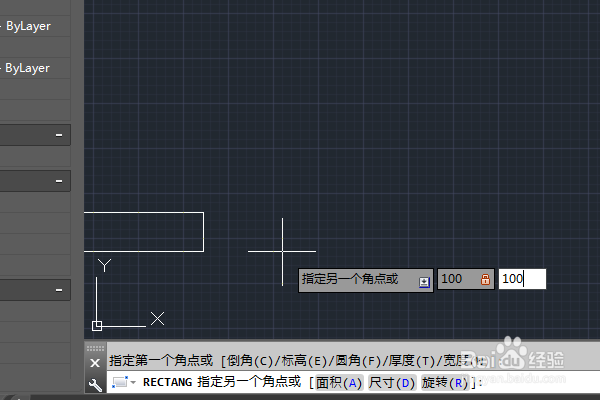
3、如下所示,
输入o,回车,激活偏移命令,
输入30,回车,指定偏移距离,
将正方形向内偏移30,回车。
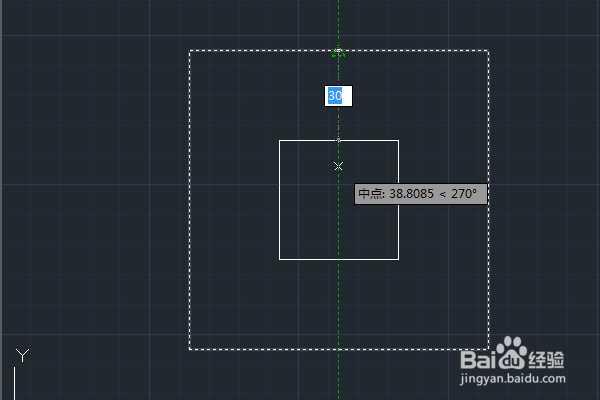
4、如下所示,
输入L,回车,激活直线命令,连接四财阅劣个角点的对应线段,回车。
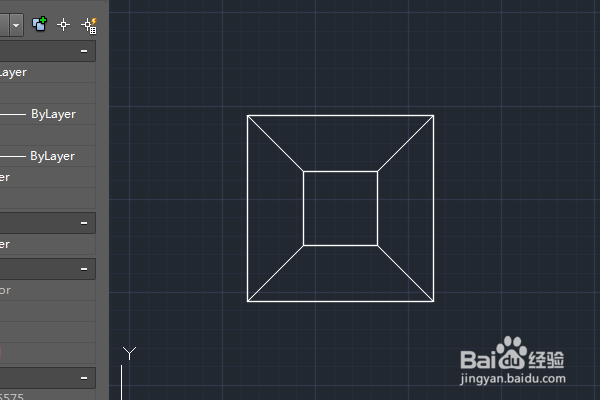
5、如下所示,
输入L,回车,激活直线命令,
以图形的角点为起点,向上做四条辅助线,
两条水平辅助线,相距50

6、如下所示,
输入tr,回车,单击鼠标右键,激活快速修剪命令,
修剪出等腰梯形,然后选中三个修剪不掉的线段,delete,删除。
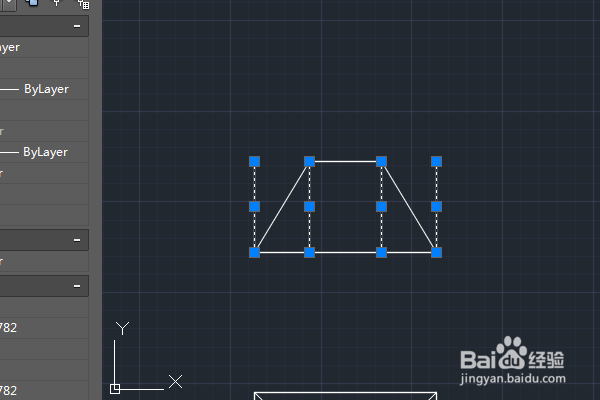
7、如下所示,
输暗诸入co,回车,激活移动复制命令,
选中等腰梯形,水平向右移动,放置,
至此,
三视图就画民鉴好了,
添上文字说明,就如简介中的附图所示、

声明:本网站引用、摘录或转载内容仅供网站访问者交流或参考,不代表本站立场,如存在版权或非法内容,请联系站长删除,联系邮箱:site.kefu@qq.com。
阅读量:164
阅读量:171
阅读量:146
阅读量:98
阅读量:55